Asus ET2301INTH User’s Manual [es]
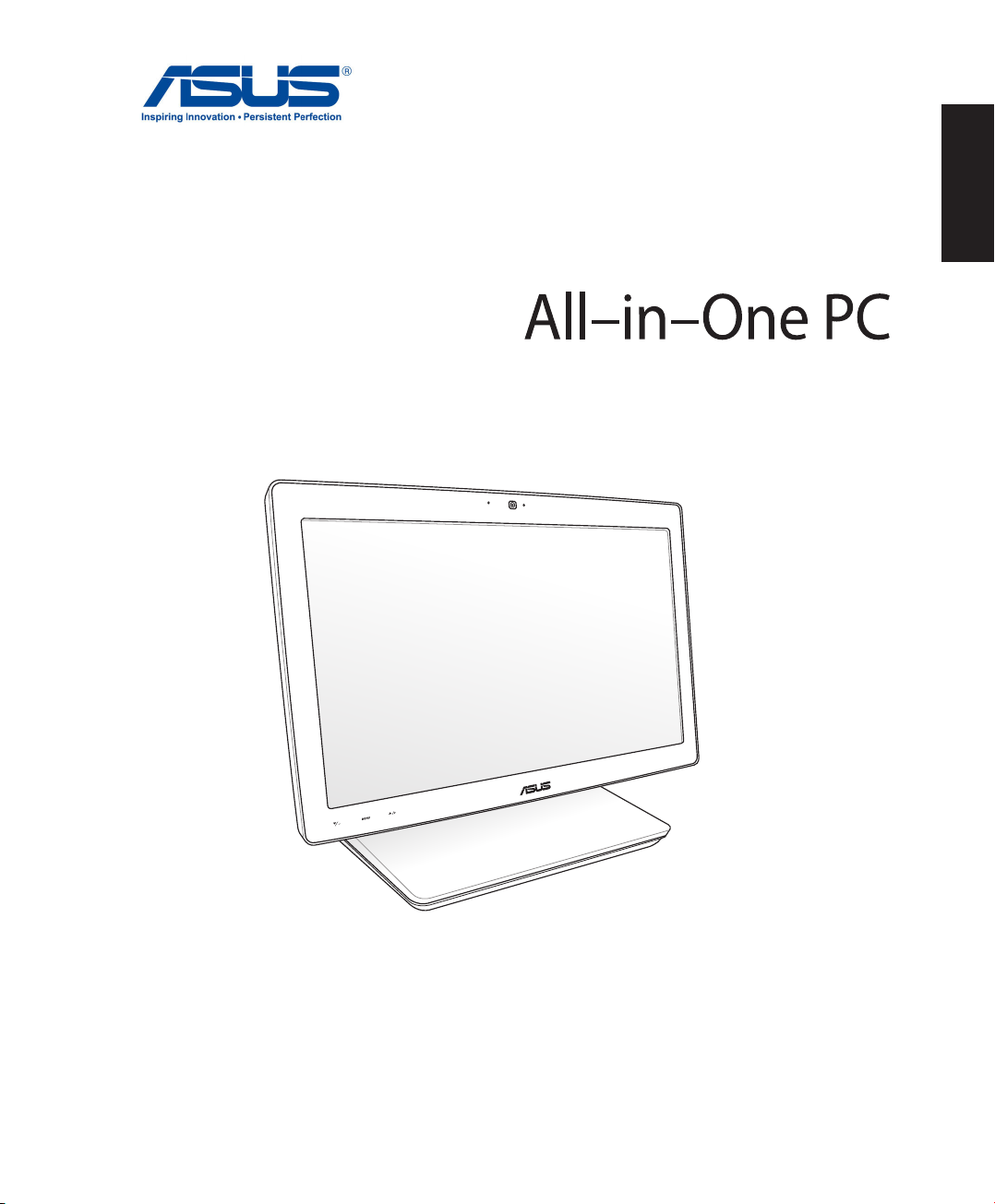
Manual de usuario
ASUS
Español
Serie ET2311

Español
Español
S8285
Julio de 2013
Información de propiedad intelectual
Ninguna parte de este manual, incluidos los productos y el software descritos en él, se puede reproducir, transmitir, transcribir,
almacenar en un sistema de recuperación, ni traducir a ningún idioma, de ninguna forma ni por ningún medio, excepto la
documentación que el comprador mantiene como copia de seguridad, sin el permiso por escrito de ASUSTeK COMPUTER, INC.
(“ASUS”).
ASUS PROPORCIONA ESTA PUBLICACIÓN “TAL Y COMO ESTÁ” SIN NINGUNA GARANTÍA DE NINGÚN TIPO, NI EXPRESA NI IMPLÍCITA,
INCLUIDAS, PERO SIN LIMITARSE A, LAS GARANTÍAS IMPLÍCITAS O CONDICIONES DE COMERCIABILIDAD O IDONEIDAD PARA UN
FIN DETERMINADO. EN NINGÚN CASO ASUS, SUS DIRECTORES, DIRECTIVOS, EMPLEADOS O AGENTES SERÁN RESPONSABLES
DE NINGÚN DAÑO INDIRECTO, ESPECIAL, INCIDENTAL O CONSECUENTE (INCLUIDOS LOS DAÑOS CAUSADOS POR PÉRDIDA DE
BENEFICIOS, PÉRDIDA DE NEGOCIO, PÉRDIDA DE USO O DATOS, INTERRUPCIÓN DEL NEGOCIO Y CASOS SIMILARES), AUNQUE
ASUS HUBIERA RECIBIDO NOTIFICACIÓN DE LA POSIBILIDAD DE TALES DAÑOS QUE SURJAN DE CUALQUIER DEFECTO O ERROR EN
ESTE MANUAL O PRODUCTO.
Los productos y nombres de empresas que aparecen en este manual pueden o no ser marcas registradas o propiedad intelectual
de sus respectivas compañías y solamente se usan para identicación o explicación y en benecio de los propietarios sin intención
de infringir ningún derecho.
LAS ESPECIFICACIONES E INFORMACIÓN CONTENIDAS EN ESTE MANUAL SE PROPORCIONAN SÓLO A TÍTULO INFORMATIVO Y EN
CUALQUIER MOMENTO PUEDEN CAMBIAR SIN PREVIO AVISO, Y NO SE DEBEN CONSIDERAR COMO UNA OBLIGACIÓN PARA ASUS.
ASUS NO ASUME NINGUNA RESPONSABILIDAD POR NINGÚN ERROR O IMPRECISIÓN QUE PUDIERA APARECER EN ESTE MANUAL,
INCLUIDOS LOS PRODUCTOS Y EL SOFTWARE DESCRITOS EN ÉL.
Copyright © 2013 ASUSTeK COMPUTER INC. Todos los derechos reservados.
Limitación de responsabilidad
Pueden darse casos en los que a causa de un fallo en una pieza de ASUS u otra responsabilidad, tenga derecho a obtener una
compensación por daños y perjuicios de ASUS. En cada uno de esos casos, independientemente de la base que le dé derecho a
reclamar daños y perjuicios de ASUS, la responsabilidad de ASUS no será superior a los daños y perjuicios causados por daños
personales (incluida la muerte) y daños ocasionados a bienes inmuebles y bienes personales tangibles; o a cualquier otro daño
real y directo que resulte de la omisión o incumplimiento de obligaciones legales contempladas en esta Declaración de garantía,
hasta el precio contractual indicado de cada producto.
ASUS solamente se responsabilizará de, o le indemnizará por, la pérdida, los daños o las reclamaciones contractuales o
extracontractuales, o incumplimientos contemplados en esta Declaración de garantía.
Esta limitación también se aplica a los proveedores de ASUS y a su distribuidor. Es lo máximo por lo que ASUS, sus proveedores y
su distribuidor serán conjuntamente responsables.
BAJO NINGUNA CIRCUNSTANCIA ASUS SE RESPONSABILIZARÁ DE NADA DE LO SIGUIENTE: (1) RECLAMACIONES DE TERCEROS
CONTRA USTED POR DAÑOS; (2) PÉRDIDA DE, O DAÑO A, SU INFORMACIÓN GUARDADA O SUS DATOS; O (3) DAÑOS ESPECIALES,
INCIDENTALES O INDIRECTOS O CUALQUIER DAÑO CONSECUENTE ECONÓMICO (INCLUIDA LA PÉRDIDA DE BENEFICIOS O
AHORROS), AUNQUE ASUS, SUS PROVEEDORES O SU DISTRIBUIDOR HUBIERA SIDO INFORMADO DE TAL POSIBILIDAD.
Atención al cliente y soporte técnico
Visite nuestro sitio Web (en varios idiomas) en http://support.asus.com
2
Serie ET2301 de PC todo en uno

Español
Contenido
Contenido ................................................................................................................................................................ 3
Acerca de este manual ........................................................................................................................................ 5
Información de seguridad .................................................................................................................................. 7
Contenido del paquete ....................................................................................................................................... 9
Capítulo 1: Configuración de hardware
Primer contacto con su PC todo en uno ....................................................................................................... 11
Vista frontal ................................................................................................................................................................. 11
Vista posterior ............................................................................................................................................................13
Vista lateral izquierda .............................................................................................................................................. 15
Vista lateral derecha ................................................................................................................................................ 16
Capítulo 2: Uso de su PC Todo en uno
Situar su PC todo en uno .................................................................................................................................... 21
Conexión del teclado y el ratón inalámbricos ............................................................................................ 23
Encendido de su PC Todo en uno .................................................................................................................... 24
Uso del menú en pantalla (OSD)...................................................................................................................... 25
Configuración de la salida de audio a través de un dispositivo HDMI ............................................... 27
Gestos ........................................................................................................................................................................ 29
Uso de Ai Crosslink ............................................................................................................................................... 31
Instalación de Ai Crosslink ..................................................................................................................................... 31
Solución de problemas durante la instalación de Ai Crosslink ................................................................32
Configuración de Ai Crosslink .............................................................................................................................33
Uso de funciones de Ai Crosslink ....................................................................................................................... 34
Uso de la función Device Share (Uso compartido de dispositivos) .................................................... 35
Español
Capítulo 3: Trabajar con Windows® 8
Iniciar por primera vez (Para Windows® 8 y Windows® 8 Professional) ............................................... 37
Pantalla de bloqueo de Windows® 8 ............................................................................................................... 37
Interfaz de usuario de Windows® ..................................................................................................................... 38
Pantalla de Inicio ....................................................................................................................................................... 38
Aplicaciones Windows® ......................................................................................................................................... 39
Puntos de acceso ......................................................................................................................................................39
Serie ET2301 de PC todo en uno
3
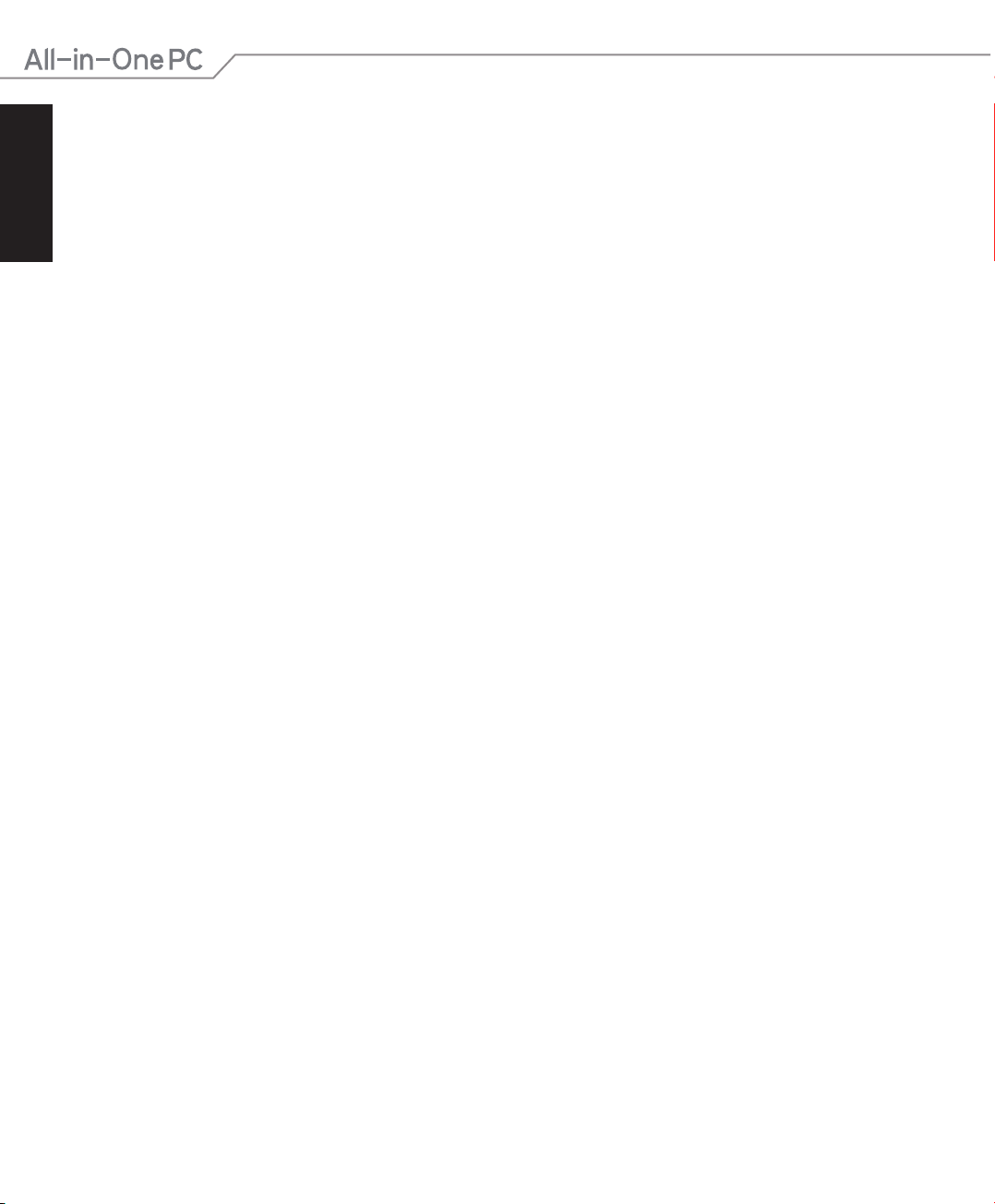
Español
Español
Contenido
Trabajo con aplicaciones Windows® ............................................................................................................... 42
Inicio de aplicaciones ..............................................................................................................................................42
Personalización de aplicaciones .........................................................................................................................42
Acceso a Todas las aplicaciones ..........................................................................................................................43
Barra de botones de acceso (Charms bar) .......................................................................................................44
Función Snap (Acoplar) ..........................................................................................................................................46
Otros accesos directos de teclado .................................................................................................................. 47
Apagado del equipo ............................................................................................................................................ 48
Capítulo 4: Conexión a Internet
Configurar una conexión Wi-Fi en Windows® 8 ........................................................................................... 49
Configurar una conexión cableada en Windows® 8 .................................................................................. 50
Configuración de una conexión de red dinámica IP/PPPoE ..................................................................... 50
Configuración de una conexión de red con IP estática ..............................................................................53
Configurar la conexión inalámbrica Bluetooth .......................................................................................... 54
Capítulo 5: Recuperar el sistema
Acceso a la configuración de la BIOS ............................................................................................................. 57
Acceder a la BIOS rápidamente ...........................................................................................................................57
Restablecer el equipo Todo en uno en Windows® 8 ................................................................................. 58
Recuperación a partir de un archivo de imagen de sistema en Windows® 8 .................................. 59
Crear una unidad de recuperación USB ........................................................................................................... 59
Eliminar todo y reinstalar Windows® 8 .......................................................................................................... 60
Apéndices
Avisos ......................................................................................................................................................................... 61
4
Serie ET2301 de PC todo en uno
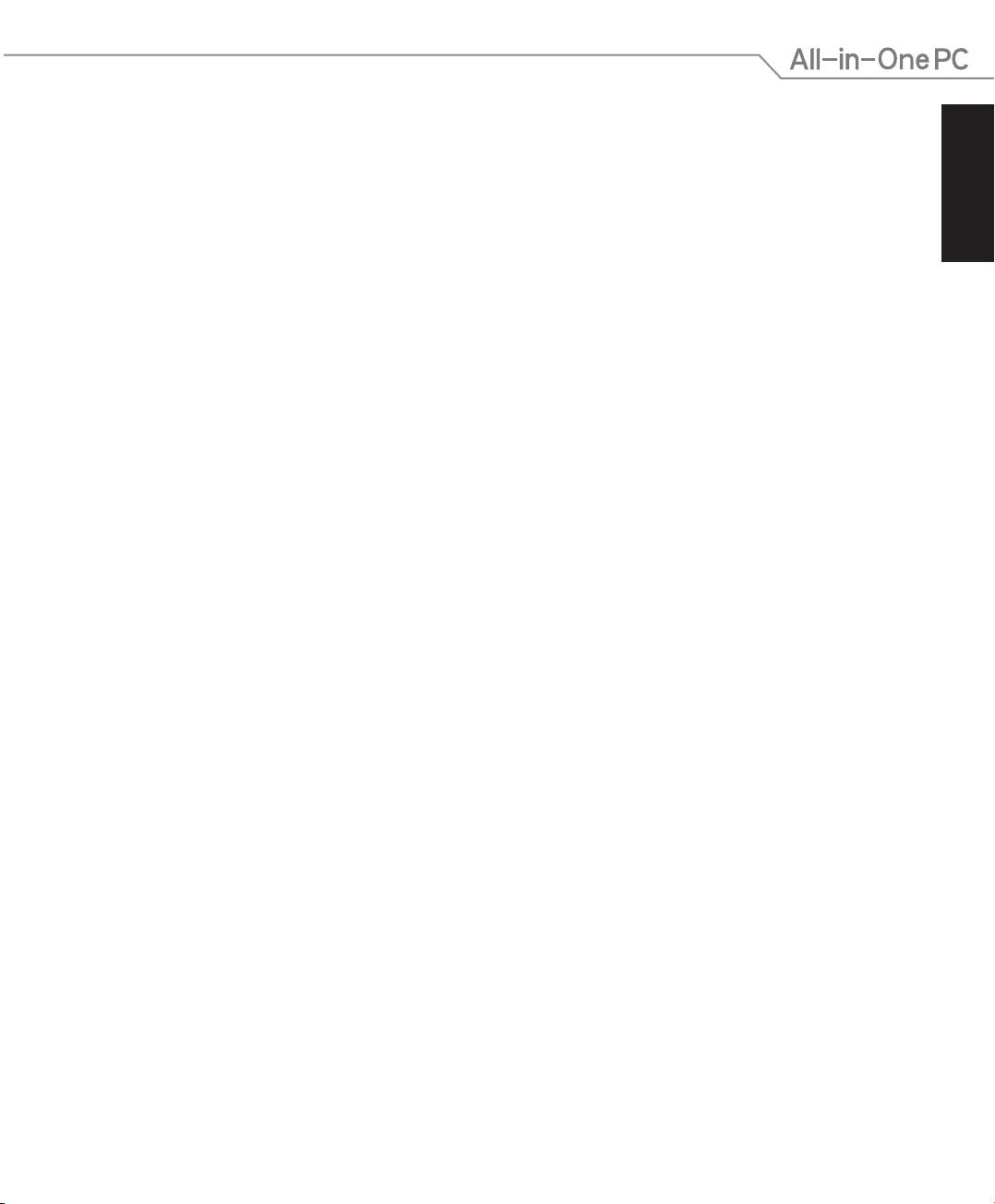
Español
Acerca de este manual
Este manual proporciona información acerca de las características de hardware y software de
su PC Todo en uno, organizada en los siguientes capítulos:
Capítulo 1: Conguración de hardware
Este capítulo detalla los componentes de hardware de su PC Todo en uno.
Capítulo 2: Uso de su PC Todo en uno
Este capítulo le proporciona información sobre cómo utilizar su PC Todo en uno.
Capítulo 3: Trabajar con Windows® 8
Este capítulo proporciona una visión general sobre el uso de Windows® 8 en su PC Todo en
uno.
Capítulo 4: Conexión a Internet
Este capítulo proporciona información sobre cómo conectar su PC Todo en uno a una red
cableada o Wi-Fi.
Capítulo 5: Recuperar el sistema
Este capítulo proporciona opciones de recuperación para su PC Todo en uno.
Apéndices
Esta sección incluye avisos e instrucciones de seguridad para su PC Todo en uno.
Español
Serie ET2301 de PC todo en uno
5
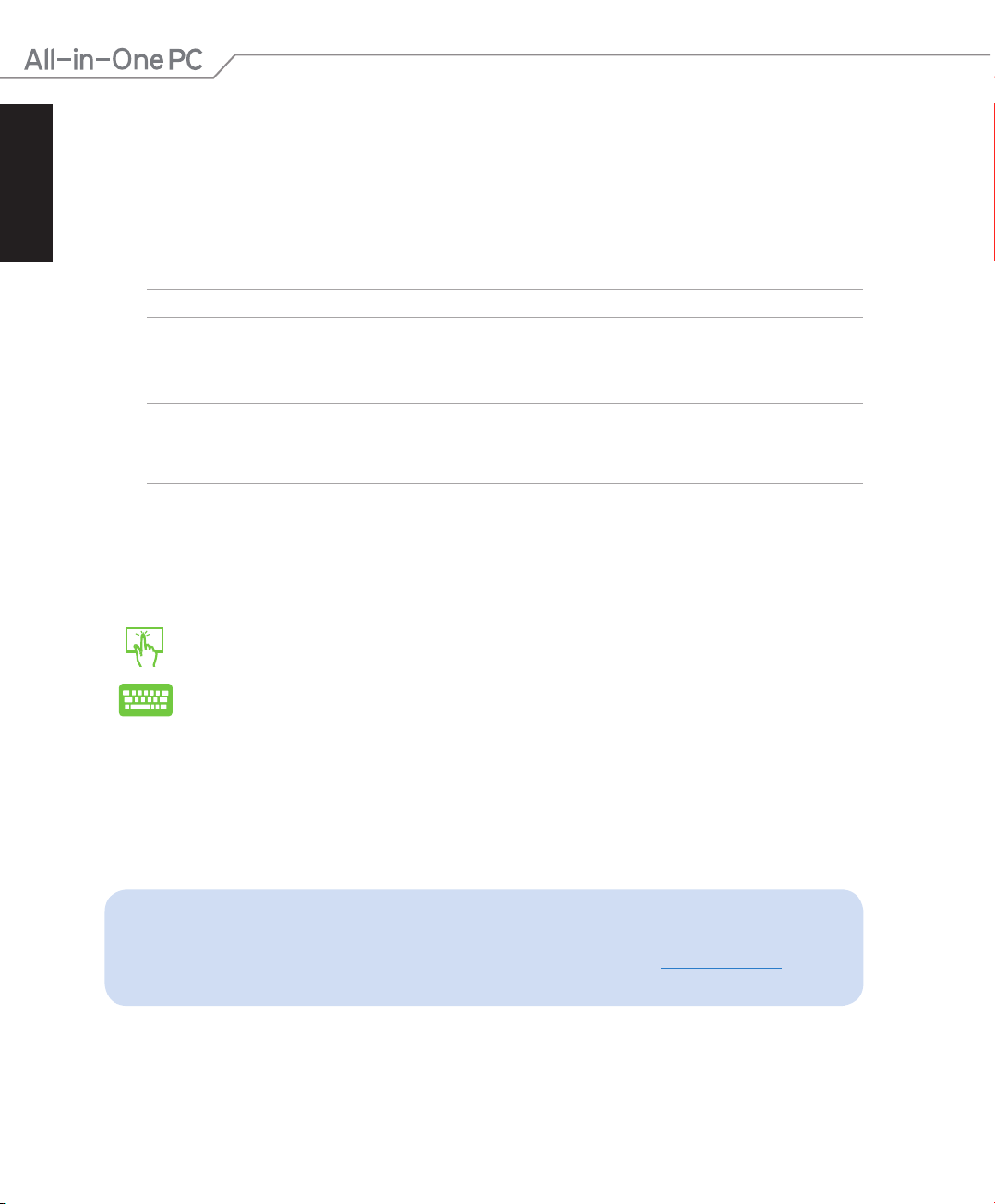
Español
Español
Convenciones utilizadas en este manual
Para resaltar información esencial en esta guía de usuario, los mensajes se presentan de la
siguiente forma:
¡IMPORTANTE! Este mensaje contiene información vital que deberá seguir para completar una
tarea.
NOTA: Este mensaje contiene información adicional y consejos que le ayudarán a completar las
tareas.
¡ADVERTENCIA! Este mensaje contiene información importante que deberá seguir para su
seguridad mientras realiza ciertas tareas, y para evitar daños a los datos y componentes de su
PC Todo en uno.
Iconos
Los siguientes iconos indican qué dispositivos se pueden utilizar para completar una serie de
tareas o procedimientos en su PC Todo en uno.
Utilice el panel táctil.
Utilice el teclado.
Tipografía
Negrita Indica un menú o elemento a seleccionar.
Cursiva Indica secciones a las que puede referirse en este manual.
Todas las ilustraciones y capturas de pantalla incluidas en este manual solamente
sirven de referencia. Las especicaciones de productos y las imágenes de programas
pueden variar en función del país. Visite la página Web de ASUS www.asus.com para
obtener la información más reciente.
6
Serie ET2301 de PC todo en uno
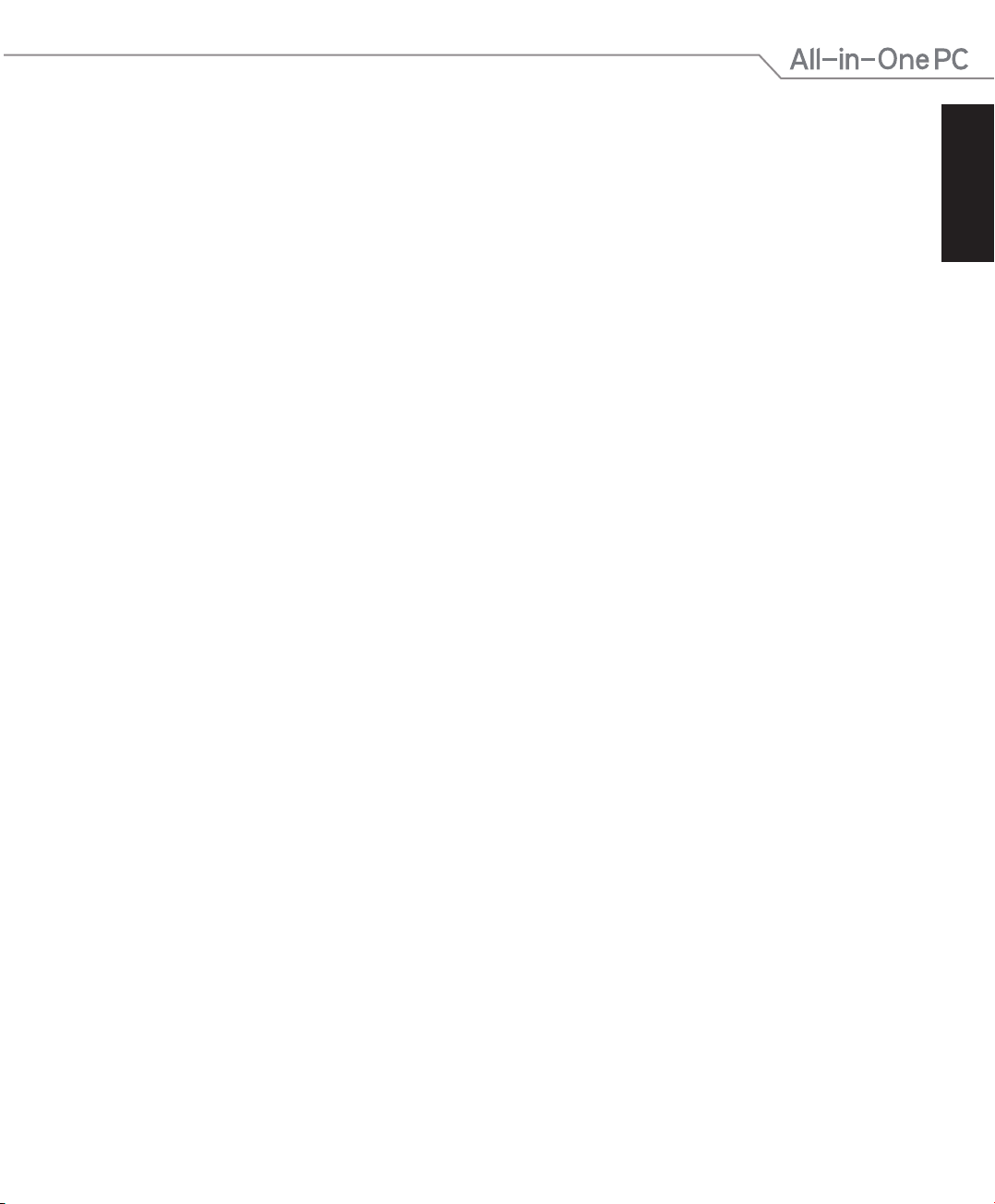
Español
Información de seguridad
Su PC todo en uno ET2311 se ha diseñado y comprobado para cumplir las normativas más
recientes de seguridad para equipos de tecnología de la información. No obstante, para
garantizar su seguridad, es importante que lea las siguientes instrucciones de seguridad.
Instalación del sistema
Lea y siga todas las instrucciones de la documentación antes de usar el sistema.
•
No utilice este producto junto a zonas con agua o fuentes de calor, como por ejemplo
•
radiadores.
Coloque el sistema en una supercie estable.
•
Las aberturas de la carcasa son parte del sistema de ventilación del producto. No bloquee
•
ni tape estas aberturas. Asegúrese de dejar suciente espacio alrededor del sistema para
proporcionarle la ventilación adecuada. Nunca inserte objetos de ningún tipo en las
aberturas de ventilación.
Utilice este producto en entornos con temperatura ambiente comprendida entre 0ºC y 40 ºC.
•
Si usa un alargador, asegúrese de que el valor nominal de la corriente de los dispositivos
•
conectados no supera el de dicho alargador.
Consideraciones a tener en cuenta durante el uso
No camine sobre el cable de alimentación ni coloque nada sobre él.
•
No derrame agua ni ningún otro líquido sobre el sistema.
•
Cuando el sistema está apagado, sigue consumiendo una pequeña cantidad de corriente
•
eléctrica. Desenchufe siempre todas las tomas de corriente, el módem y los cables de red
antes de limpiar el sistema.
Es necesario limpiar la pantalla periódicamente para lograr la mejor sensibilidad táctil.
•
Mantenga la pantalla limpia de objetos extraños y evite que se acumule el polvo en ella.
Para limpiar la pantalla:
Apague el sistema y desconecte el cable de alimentación de la toma de corriente eléctrica.
•
Aplique una pequeña cantidad de limpiacristales doméstico en el paño de limpieza
•
suministrado y páselo suavemente por la supercie de la pantalla.
No aplique el limpiador directamente en la pantalla.
•
No utilice un limpiador abrasivo o un paño grueso para limpiar la pantalla.
•
Si detecta los siguientes problemas técnicos en el producto, desenchufe el cable de
•
alimentación y póngase en contacto con un técnico profesional o con su proveedor.
El cable o el enchufe de alimentación está dañado.
•
Se ha derramado líquido dentro del sistema.
•
El sistema no funciona correctamente aunque se hayan seguido las instrucciones de
•
funcionamiento.
El sistema se ha dejado caer o la carcasa está dañada.
•
El rendimiento del sistema cambia.
•
Español
Serie ET2301 de PC todo en uno
7

Español
Español
Advertencia de nivel de presión sonora
Un nivel de sonido excesivo en los auriculares o audífonos puede dañar los oídos o causar
pérdida de audición. El ajuste del control de volumen y el ecualizador a valores diferentes de
su posición central podría aumentar el voltaje de salida de los auriculares y, por tanto, el nivel
de presión sonora.
Sintonizador de TV (sólo en ciertos modelos)
Nota para el instalador del sistema CATV. Este recordatorio pretende llamar la atención del
instalador de sistemas CATV en relación a la sección 820-93 del Código Eléctrico Nacional
(NEC), en la que se proporcionan instrucciones para realizar una conexión a tierra adecuada y,
en particular, especica que la pantalla del cable coaxial se debe conectar al sistema de tierra
del edicio tan cerca del punto de entrada del cable como sea posible.
Adaptador
1. Información del adaptador (depende de los modelos)
Voltaje de entrada: 100–240 Vca
Frecuencia de entrada: 50–60Hz
Corriente de salida nominal: 180W (19,5V, 9,23A)
Voltaje de salida nominal: 19,5 Vcc
2. La toma de corriente debe estar junto a la unidad y se debe tener acceso a ella sin ninguna
dicultad.
Advertencia del ventilador de CC
Tenga en cuenta que el ventilador de CC es una parte móvil que puede ser peligrosa.
Mantenga su cuerpo alejado de las paletas móviles del ventilador.
8
Serie ET2301 de PC todo en uno
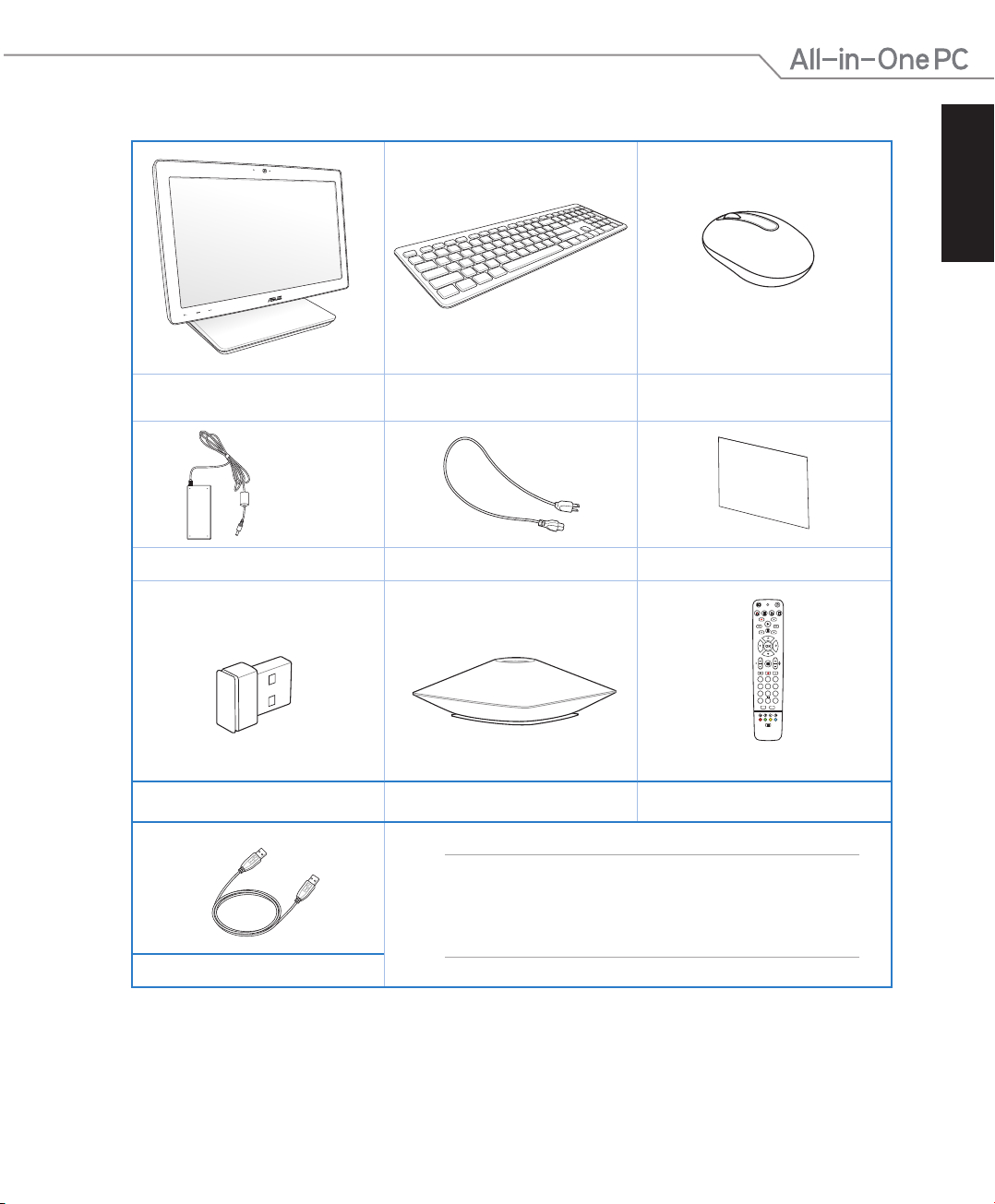
Español
Contenido del paquete
Quick Guide
R G Y B
1
4
7
625
9
8
0
3
ABC DEF
GHI JKL MNO
PQRS TUV WXYZ
#
*
CLEAR ENTER
T
Español
Serie ET2301 de PC todo en uno
Teclado inalámbrico Ratón inalámbrico
Adaptador de CA Cable de alimentación Guía rápida
Receptor USB del teclado inalámbrico
y el ratón
Subwoofer (opcional) Mando a distancia (opcional)
Nota: Las ilustraciones del teclado, el ratón, el adaptador
de CA, el mando a distancia y la llave del receptor USB
KBM solamente son de referencia. Las especicaciones
del producto real podrían variar en función del territorio.producto real podrían variar en función del territorio..
Cable de vínculo ASUS
Serie ET2301 de PC todo en uno
9
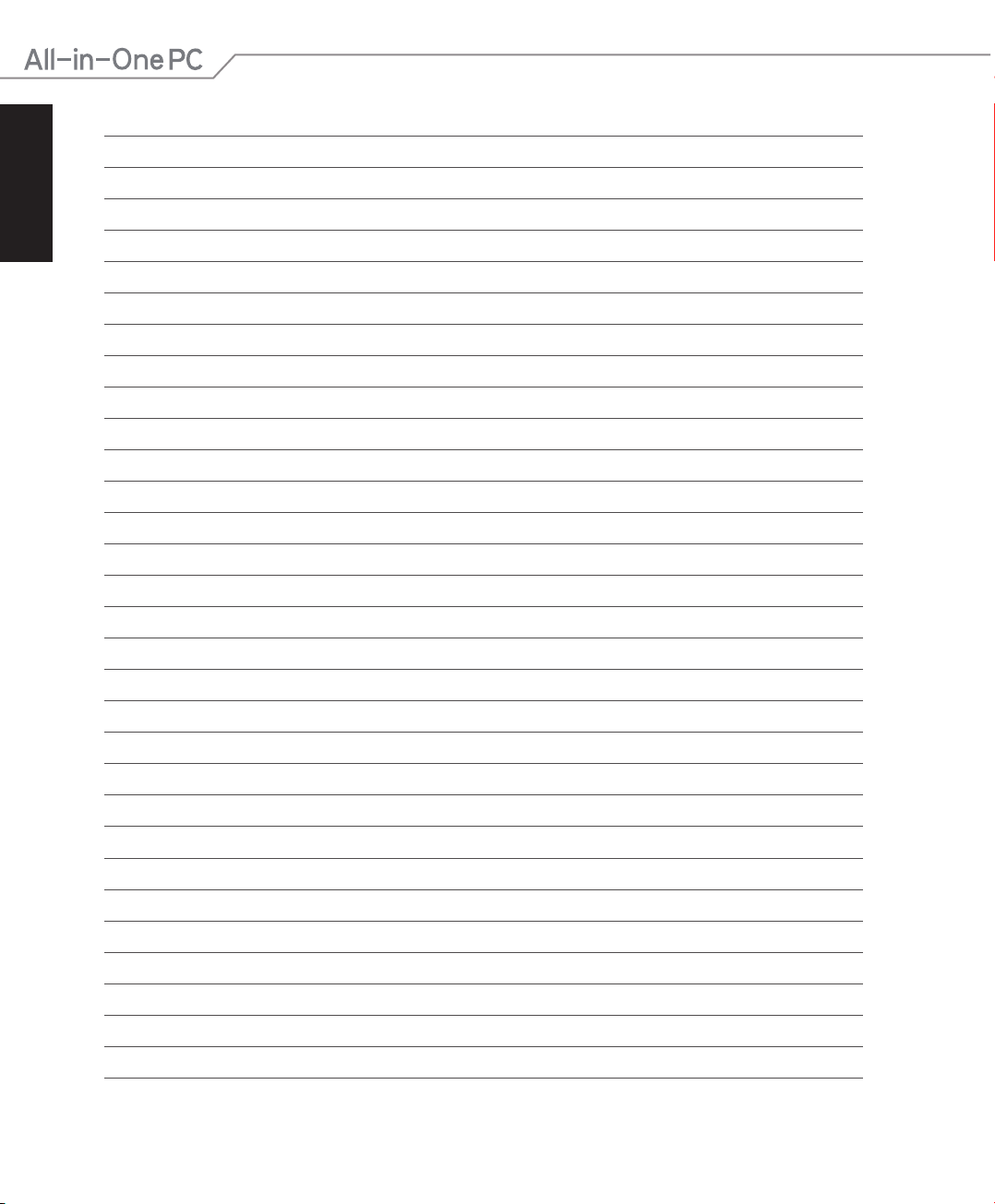
Español
Español
10
Serie ET2301 de PC todo en uno

Español
Capítulo 1: Conguración de hardware
Primer contacto con su PC todo en unoPC todo en uno
Vista frontal
Español
Serie ET2301 de PC todo en uno
11
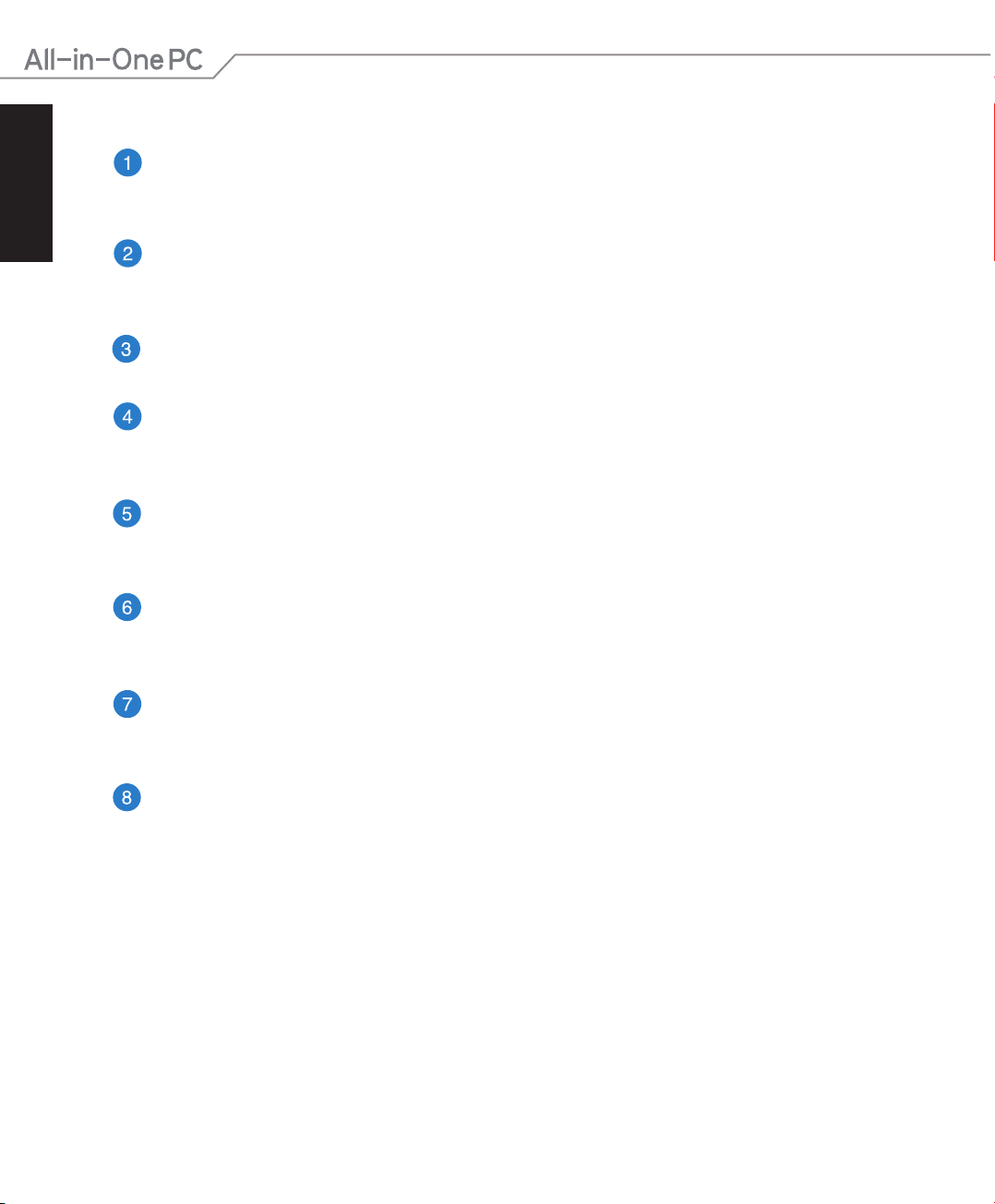
Español
Español
Micrófono digital (integrado)
El micrófono digital se puede utilizar para conferencias de vídeo, narraciones de voz,
grabaciones de audio y aplicaciones multimedia.
Cámara Web
La cámara Web integrada y el micrófono permiten iniciar conversaciones con vídeo en
línea.
LED de cámara Web
Indica que la cámara Web integrada está habilitada.
Receptor del mando a distancia
El receptor del mando a distancia recibe la señal de infrarrojos procedente del mando
a distancia.
Pantalla LCD táctil
La pantalla LCD de 23” cuenta con una resolución Full HD de 1920 x 1080 con entrada
táctil capacitiva.
Botón Bajar menú
Presione este botón para desplazarse hacia abajo por las opciones cuando el menú se
muestra en pantalla.
12
Botón Menú
Presione este botón para mostrar el menú. Presione este botón mientras recorre el
menú para entrar en la acción resaltada o seleccionarla.
Botón Subir menú
Presione este botón para desplazarse hacia arriba por las opciones cuando el menú se
muestra en pantalla.
Serie ET2301 de PC todo en uno
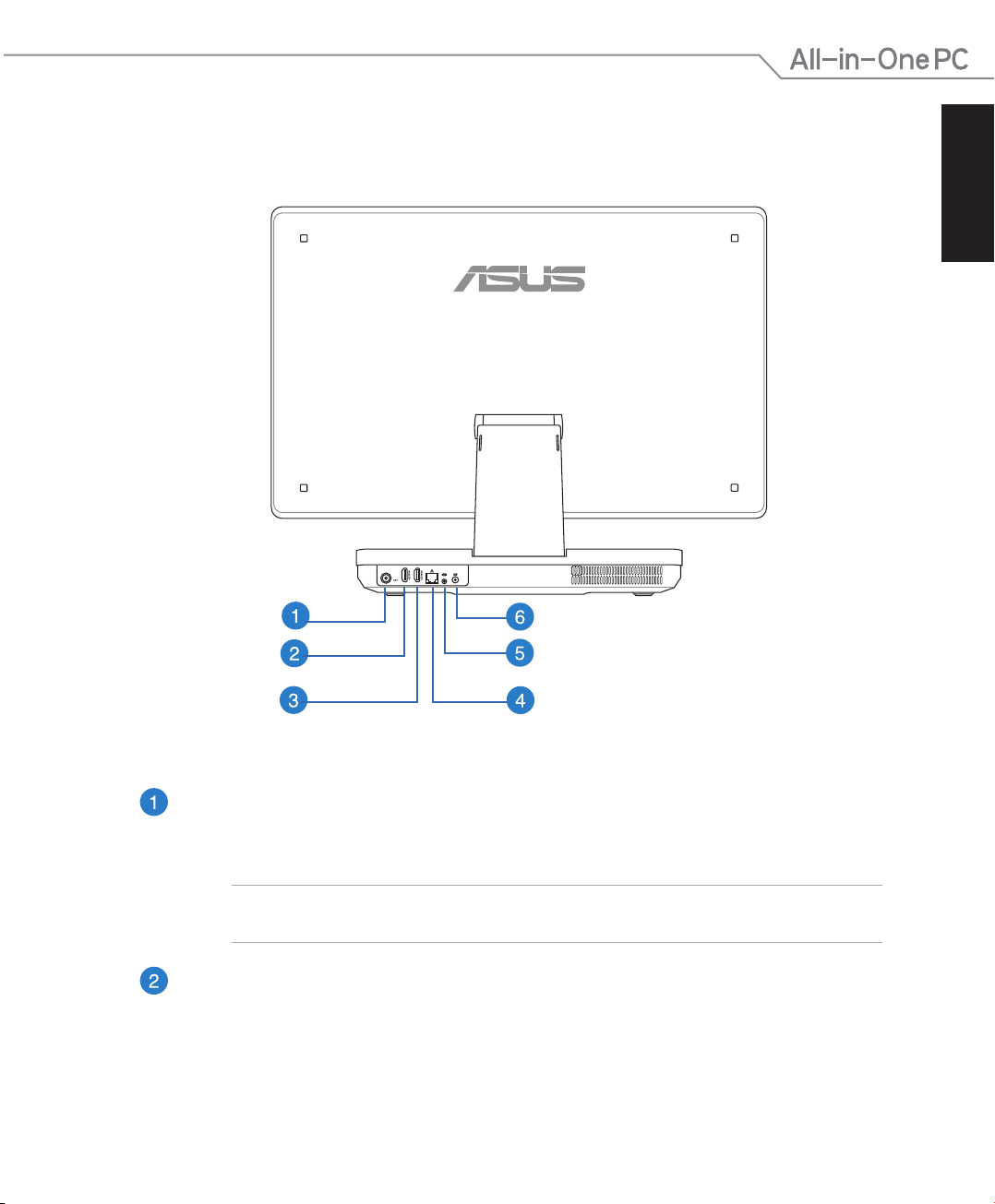
Español
Vista posterior
Español
Toma para antena
Enchufe los conectores de antena machos para interiores o exteriores para recibir
señales de televisión por aire.
NOTA: La toma de antena está disponible para modelos con la tarjeta de sintonización
de televisión opcional.
Puerto de entrada HDMI
Cuando utilice el modo de entrada HDMI, utilice el puerto Entrada HDMI para recibir
señales de vídeo y audio de otra fuente, como por ejemplo un descodicador o
reproductor DVD.
Serie ET2301 de PC todo en uno
13

Español
Español
Puerto de salida HDMI
Conecte este puerto con dispositivos equipados con puerto de entrada HDMI, como
por ejemplo el monitor LCD o el proyector.
Puerto LAN
El puerto LAN RJ-45 de ocho contactos admite un cable Ethernet estándar para
conexión con una red local.
Conector para amplicador de graves
Este conector se utiliza para enchufar un amplicador de graves de equipo Todo en
uno de ASUS para generar tonos graves potentes (sonidos de baja frecuencia) cuando
se reproduce contenido multimedia.
Entrada de alimentación
El adaptador de alimentación suministrado convierte la alimentación de CA en
alimentación de CC para este conector. Para no dañar su PC, use siempre el adaptador
de alimentación suministrado.
¡ADVERTENCIA! El adaptador de alimentación puede alcanzar una temperatura elevada
cuando se usa. No lo tape y manténgalo alejado del cuerpo.
14
Serie ET2301 de PC todo en uno
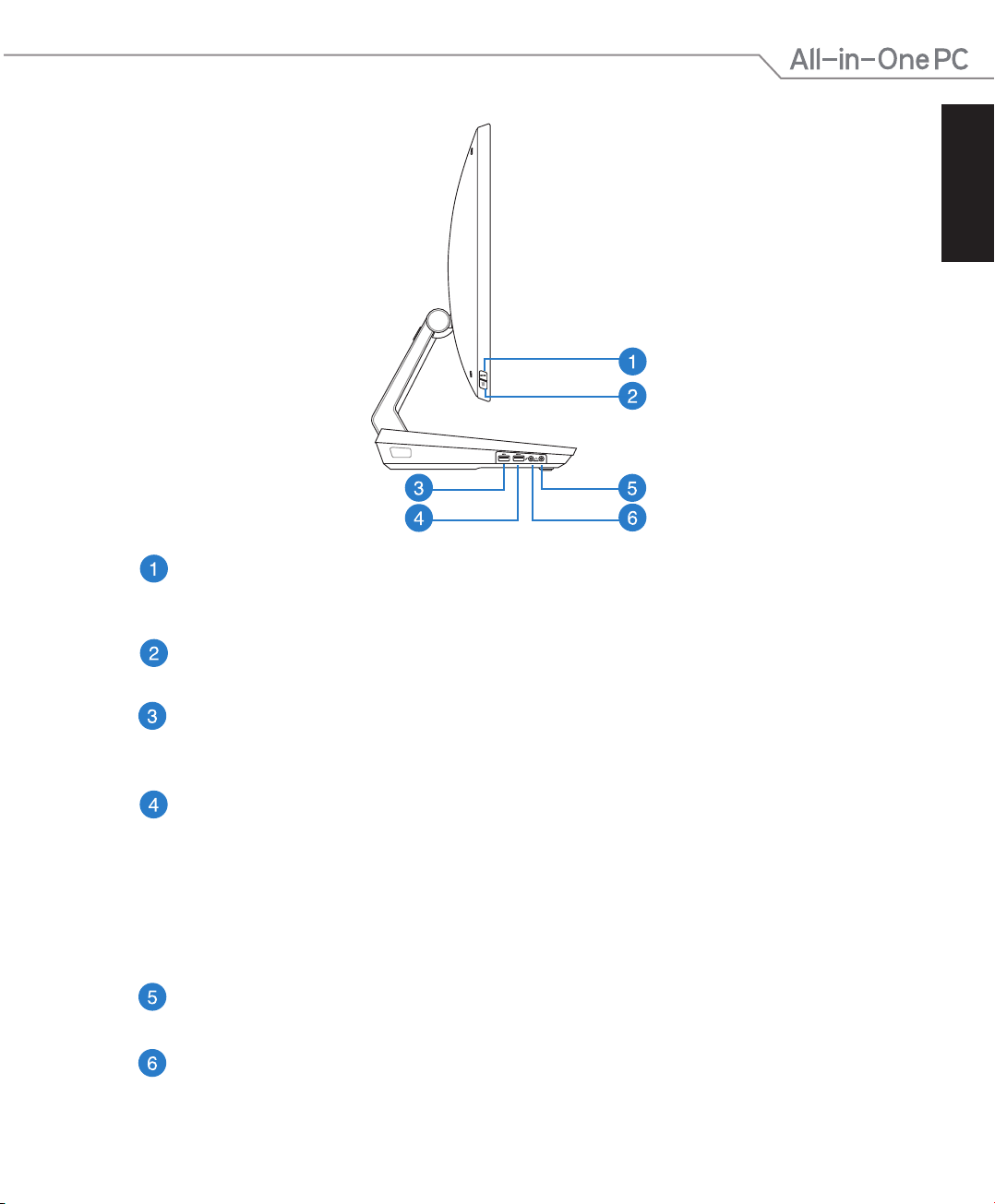
Español
Vista lateral izquierda
Botón Modo
Presione este botón para cambiar la fuente de señal de pantalla entre el PC Todo en
uno y el monitor HDMI.
Bloqueo de menú
Pulse para activar o desactivar el botón MENU (MENÚ) en el panel frontal.
Español
Puertos USB 3.0
Estos puertos USB (Universal Serial Bus) proporcionan una tasa de transferencia de
hasta 5Gbit/s y son retrocompatibles con USB2.0.
Puertos USB 3.0
Estos puertos USB (Universal Serial Bus) proporcionan una tasa de transferencia de
hasta 5Gbit/s y son retrocompatibles con USB2.0.
Este puerto también incluye la función AI Charger II que permite cargar dispositivos
compatibles rápidamente. Para habilitar la función AI Charger II en su PC Todo en uno,
vaya a Desktop (Escritorio) > AI Suite II > AI Charger II y, a continuación, seleccione
Enable (Habilitar).
Conector combinado de salida de auriculares y salida S/PDIF
Este conector combinado admite altavoces, auriculares y dispositivos de audio S/PDIF.
Conector para micrófono
El conector de micrófono está diseñado para enchufar un micrófono usado para
conferencias de vídeo, narraciones de voz o grabaciones de audio sencillas.
Serie ET2301 de PC todo en uno
15

Español
Español
Vista lateral derecha
ET2301INTH
Lector de tarjetas de memoria 6 en 1
16
Este equipo Todo en uno tiene una sola ranura para lector de tarjetas de memoria
integrada que admite los formatos de tarjeta MS, MS-Pro, MMC, SD, SDXC y SDHC.
¡IMPORTANTE! Las tarjetas de memoria solo se pueden introducir en la ranura en una
sola dirección. Introduzca la tarjeta con la etiqueta hacia abajo. No introduzca a la fuerza
una tarjeta en la ranura para evitar dañarla.
Puertos ThunderBolt
Utilice un adaptador Thunderbolt para conectar su PC Todo en uno a una pantalla
externa DisplayPort, VGA, DVI, o HDMI y experimente las funciones de pantalla de alta
resolución por medio de la tecnología Intel® Thunderbolt™.
¡IMPORTANTE! * Los puertos Thunderbolt admiten pantallas externas que son* Los puertos Thunderbolt admiten pantallas externas que son
dispositivos Thunderbolt certicados para Windows®. Para más información sobre los Para más información sobre los
últimos dispositivos Thunderbolt certicados para Windows®, visite
https://thunderbolttechnology.net/products
NOTA: Para asegurar que el dispositivo Thunderbolt certicado para Windows funciona
correctamente, visite el sitio web del proveedor del dispositivo.
Serie ET2301 de PC todo en uno
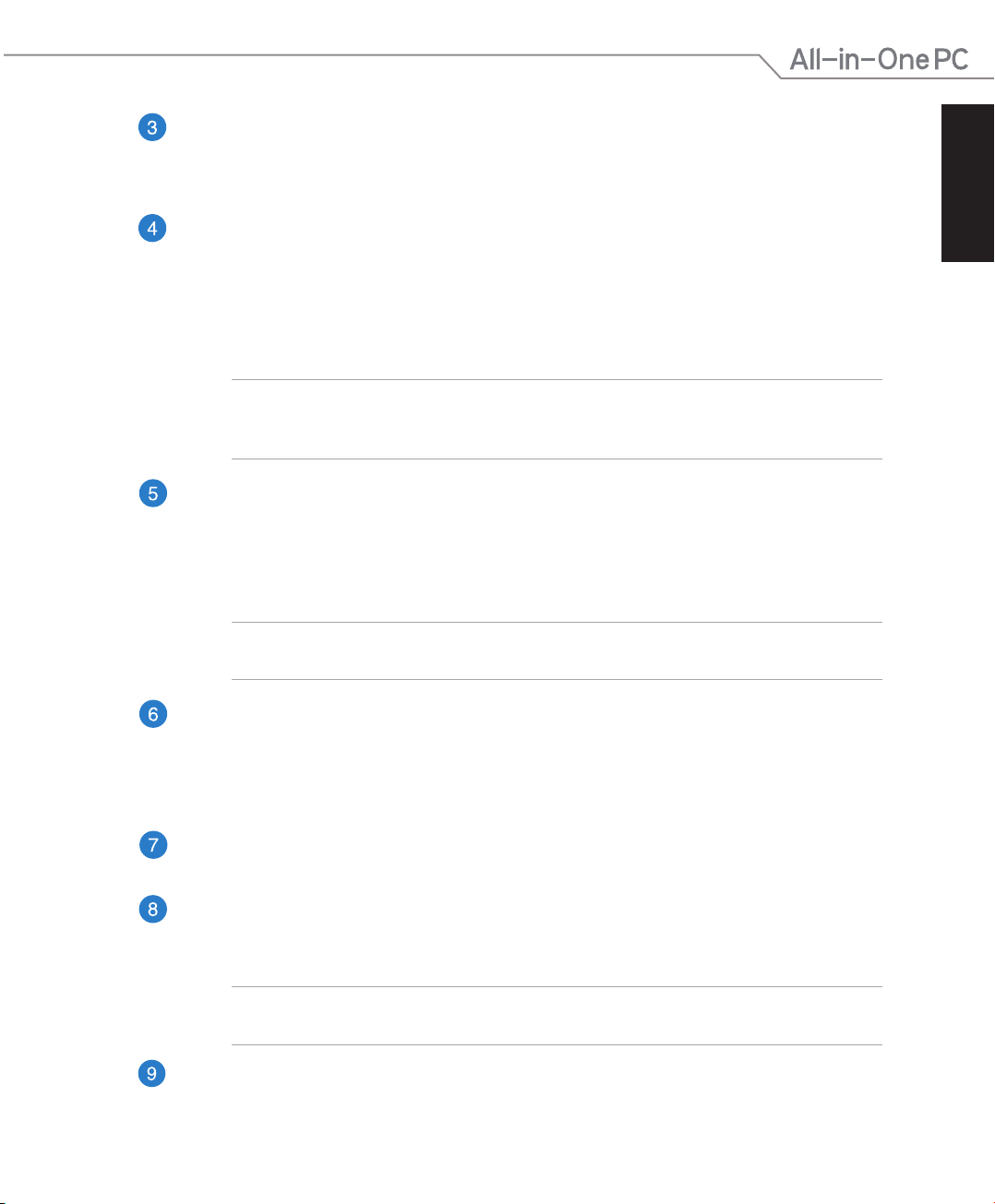
Español
Puertos USB 2.0
Este puerto USB (Universal Serial Bus, es decir, Bus serie universal) admite dispositivos
USB 2.0 o USB 1.1, como por ejemplo teclados, dispositivos de señalización, unidades
ash, discos duros externos, cámaras e impresoras.
Puertos USB 3.0
Estos puertos USB (Universal Serial Bus) proporcionan una tasa de transferencia de
hasta 5Gbit/s y son retrocompatibles con USB2.0.
Este puerto USB 3.0 admite la función Device Share (Uso compartido de dispositivos).
Utilice este puerto para conectar el cable ASUS Link a otro dispositivo, como por
ejemplo, un equipo portátil o tableta Android.
NOTA: para obtener instrucciones sobre cómo congurar la función Device Share
(Uso compartido de dispositivos), consulte la sección Uso de la función Device Share (Uso
compartido de dispositivos).
Puertos USB 3.0
Estos puertos USB (Universal Serial Bus) proporcionan una tasa de transferencia de
hasta 5Gbit/s y son retrocompatibles con USB2.0.
Este puerto USB 3.0 admite la función Ai Crosslink. Utilice este puerto para conectar el
cable ASUS Link a otro equipo con Windows® 8.
NOTA: para obtener instrucciones sobre cómo congurar la función Ai Crosslink,
consulte la sección Uso de la función Ai Crosslink.
Español
Unidad óptica
La unidad óptica integrada admite discos compactos (CD), discos de vídeo digital
(DVD) y/o discos Blu-ray (BD), y también puede tener funcionalidades de grabación
(R) o regrabación (RW). Consulte las especicaciones para obtener los detalles de cada
modelo.
Botón de expulsión de la unidad de disco óptico
Pulse este botón para expulsar la bandeja de la unidad óptica.
Oricio de expulsión manual de la unidad de disco óptica
El oricio de expulsión manual se utiliza para expulsar la bandeja de la unidad óptica
en caso de que el botón de expulsión no funcione.
¡ADVERTENCIA! Utilice el oricio de expulsión manual solamente cuando el botón de
expulsión no funcione.
Puerto de bloqueo Kensington®
El puerto de bloqueo Kensington® permite asegurar el equipo mediante productos de
seguridad compatibles con Kensington®.
Serie ET2301 de PC todo en uno
17
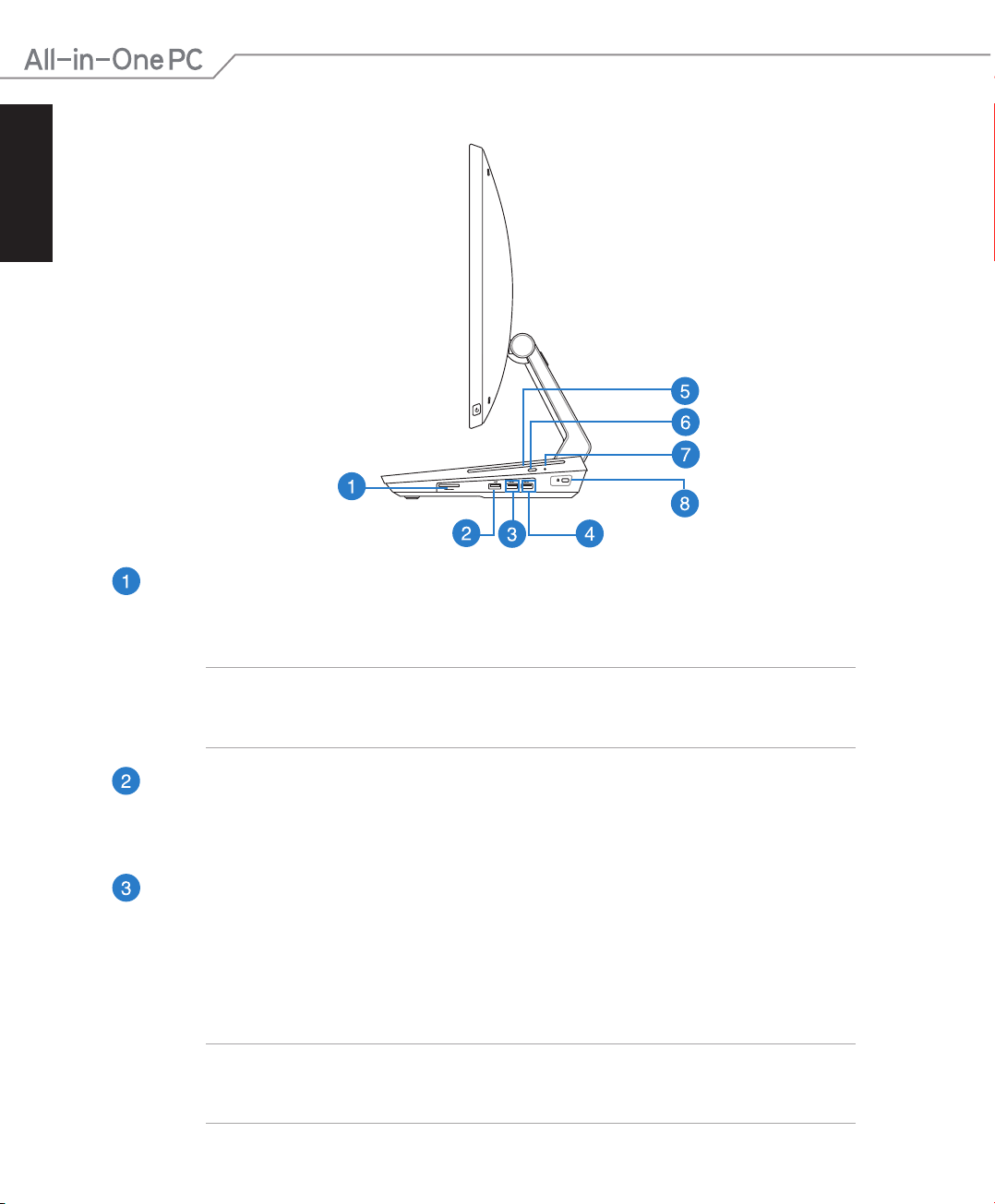
Español
Español
ET2301IUTH
Lector de tarjetas de memoria 6 en 1
Este equipo Todo en uno tiene una sola ranura para lector de tarjetas de memoria
integrada que admite los formatos de tarjeta MS, MS-Pro, MMC, SD, SDXC y SDHC.
18
¡IMPORTANTE! Las tarjetas de memoria solo se pueden introducir en la ranura en una
sola dirección. Introduzca la tarjeta con la etiqueta hacia abajo. No introduzca a la fuerza
una tarjeta en la ranura para evitar dañarla.
Puertos USB 2.0
Este puerto USB (Universal Serial Bus, es decir, Bus serie universal) admite dispositivos
USB 2.0 o USB 1.1, como por ejemplo teclados, dispositivos de señalización, unidades
ash, discos duros externos, cámaras e impresoras.
Puertos USB 3.0
Estos puertos USB (Universal Serial Bus) proporcionan una tasa de transferencia de
hasta 5Gbit/s y son retrocompatibles con USB2.0.
Este puerto USB 3.0 admite la función Device Share (Uso compartido de dispositivos).
Utilice este puerto para conectar el cable ASUS Link a otro dispositivo, como por
ejemplo, un equipo portátil o tableta Android.
NOTA: para obtener instrucciones sobre cómo congurar la función Device Share
(Uso compartido de dispositivos), consulte la sección Uso de la función Device Share (Uso
compartido de dispositivos).
Serie ET2301 de PC todo en uno
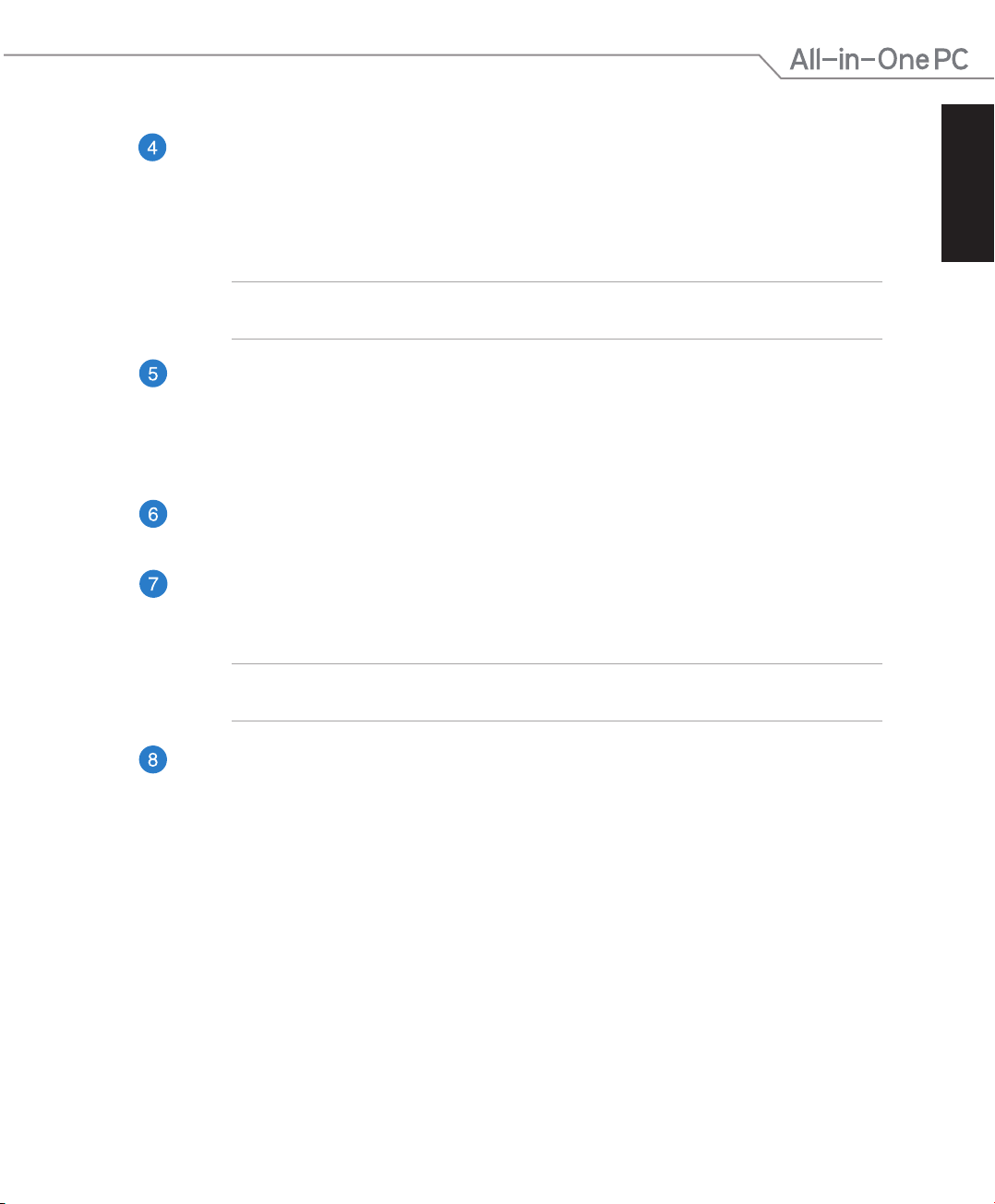
Español
Puertos USB 3.0
Estos puertos USB (Universal Serial Bus) proporcionan una tasa de transferencia de
hasta 5Gbit/s y son retrocompatibles con USB2.0.
Este puerto USB 3.0 admite la función Ai Crosslink. Utilice este puerto para conectar el
cable ASUS Link a otro equipo con Windows® 8.
NOTA: para obtener instrucciones sobre cómo congurar la función Ai Crosslink,
consulte la sección Uso de la función Ai Crosslink.
Unidad óptica
La unidad óptica integrada admite discos compactos (CD), discos de vídeo digital
(DVD) y/o discos Blu-ray (BD), y también puede tener funcionalidades de grabación
(R) o regrabación (RW). Consulte las especicaciones para obtener los detalles de cada
modelo.
Botón de expulsión de la unidad de disco óptico
Pulse este botón para expulsar la bandeja de la unidad óptica.
Oricio de expulsión manual de la unidad de disco óptica
El oricio de expulsión manual se utiliza para expulsar la bandeja de la unidad óptica
en caso de que el botón de expulsión no funcione.
Español
¡ADVERTENCIA! Utilice el oricio de expulsión manual solamente cuando el botón de
expulsión no funcione.
Puerto de bloqueo Kensington®
El puerto de bloqueo Kensington® permite asegurar el equipo mediante productos de
seguridad compatibles con Kensington®.
Serie ET2301 de PC todo en uno
19
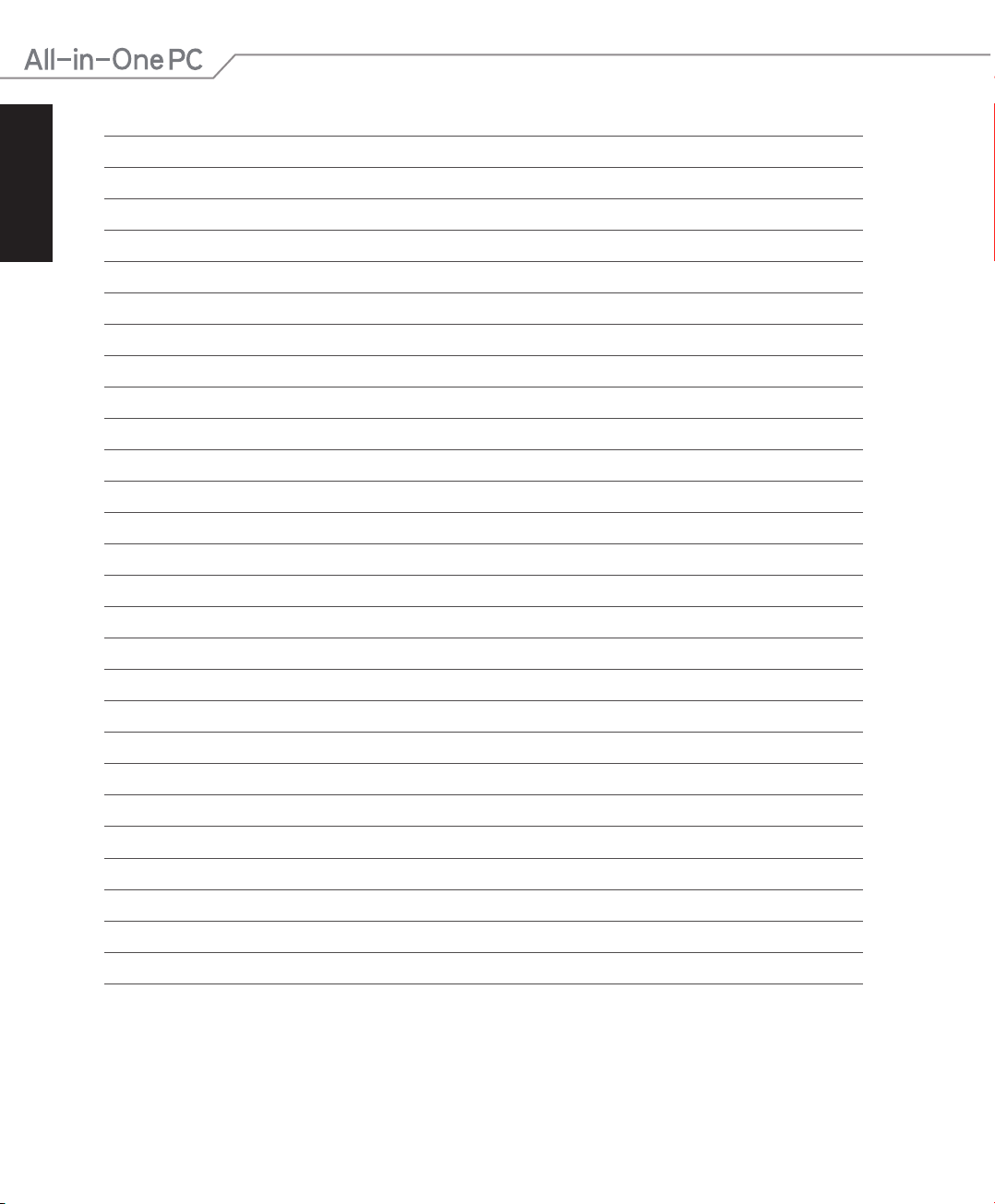
Español
Español
20
Serie ET2301 de PC todo en uno
